Uruchamianie projektów platformy MLflow w usłudze Azure Databricks
Projekt MLflow to format pakowania kodu nauki o danych w sposób wielokrotnego użytku i powtarzalny. Składnik MLflow Projects zawiera interfejs API i narzędzia wiersza polecenia do uruchamiania projektów, które integrują się również ze składnikiem Tracking, aby automatycznie rejestrować parametry i zatwierdzanie kodu źródłowego w celu odtworzenia.
W tym artykule opisano format projektu MLflow oraz sposób zdalnego uruchamiania projektu MLflow w klastrach usługi Azure Databricks przy użyciu interfejsu wiersza polecenia platformy MLflow, co ułatwia skalowanie w pionie kodu nauki o danych.
Format projektu MLflow
Każdy katalog lokalny lub repozytorium Git może być traktowany jako projekt MLflow. Następujące konwencje definiują projekt:
- Nazwa projektu to nazwa katalogu.
- Środowisko oprogramowania jest określone w pliku
python_env.yaml, jeśli istnieje. Jeśli plik niepython_env.yamlistnieje, platforma MLflow używa środowiska virtualenv zawierającego tylko język Python (w szczególności najnowszy język Python dostępny dla środowiska virtualenv) podczas uruchamiania projektu. - Dowolny
.pyplik lub.shw projekcie może być punktem wejścia, bez jawnie zadeklarowanych parametrów. Po uruchomieniu takiego polecenia z zestawem parametrów MLflow przekazuje każdy parametr w wierszu polecenia przy użyciu--key <value>składni.
Możesz określić więcej opcji, dodając plik MLproject, który jest plikiem tekstowym w składni YAML. Przykładowy plik MLproject wygląda następująco:
name: My Project
python_env: python_env.yaml
entry_points:
main:
parameters:
data_file: path
regularization: {type: float, default: 0.1}
command: "python train.py -r {regularization} {data_file}"
validate:
parameters:
data_file: path
command: "python validate.py {data_file}"
Uruchamianie projektu MLflow
Aby uruchomić projekt MLflow w klastrze usługi Azure Databricks w domyślnym obszarze roboczym, użyj polecenia :
mlflow run <uri> -b databricks --backend-config <json-new-cluster-spec>
gdzie <uri> jest identyfikatorem URI repozytorium Git lub folderem zawierającym projekt MLflow i <json-new-cluster-spec> jest dokumentem JSON zawierającym strukturę new_cluster. Identyfikator URI usługi Git powinien mieć postać: https://github.com/<repo>#<project-folder>.
Przykładowa specyfikacja klastra to:
{
"spark_version": "7.3.x-scala2.12",
"num_workers": 1,
"node_type_id": "Standard_DS3_v2"
}
Jeśli musisz zainstalować biblioteki w ramach procesu roboczego, użyj formatu "specyfikacja klastra". Należy pamiętać, że pliki wheel języka Python muszą zostać przekazane do systemu plików DBFS i określone jako pypi zależności. Na przykład:
{
"new_cluster": {
"spark_version": "7.3.x-scala2.12",
"num_workers": 1,
"node_type_id": "Standard_DS3_v2"
},
"libraries": [
{
"pypi": {
"package": "tensorflow"
}
},
{
"pypi": {
"package": "/dbfs/path_to_my_lib.whl"
}
}
]
}
Ważne
.eggi.jarzależności nie są obsługiwane w przypadku projektów MLflow.- Wykonywanie projektów MLflow ze środowiskami platformy Docker nie jest obsługiwane.
- Podczas uruchamiania projektu MLflow w usłudze Databricks należy użyć nowej specyfikacji klastra. Uruchamianie projektów w istniejących klastrach nie jest obsługiwane.
Korzystanie z platformy SparkR
Aby można było użyć aparatu SparkR w uruchomieniu projektu MLflow, kod projektu musi najpierw zainstalować i zaimportować aparat SparkR w następujący sposób:
if (file.exists("/databricks/spark/R/pkg")) {
install.packages("/databricks/spark/R/pkg", repos = NULL)
} else {
install.packages("SparkR")
}
library(SparkR)
Projekt może następnie zainicjować sesję sparkR i używać aparatu SparkR w zwykły sposób:
sparkR.session()
...
Przykład
W tym przykładzie pokazano, jak utworzyć eksperyment, uruchomić projekt samouczka MLflow w klastrze usługi Azure Databricks, wyświetlić dane wyjściowe uruchomienia zadania i wyświetlić przebieg w eksperymencie.
Wymagania
- Zainstaluj platformę MLflow przy użyciu polecenia
pip install mlflow. - Zainstaluj i skonfiguruj interfejs wiersza polecenia usługi Databricks. Mechanizm uwierzytelniania interfejsu wiersza polecenia usługi Databricks jest wymagany do uruchamiania zadań w klastrze usługi Azure Databricks.
Krok 1. Tworzenie eksperymentu
W obszarze roboczym wybierz pozycję Utwórz > eksperyment MLflow.
W polu Nazwa wprowadź wartość
Tutorial.Kliknij pozycję Utwórz. Zanotuj identyfikator eksperymentu. W tym przykładzie jest to
14622565.
Krok 2. Uruchamianie projektu samouczka MLflow
Następujące kroki umożliwiają skonfigurowanie zmiennej środowiskowej MLFLOW_TRACKING_URI i uruchomienie projektu, zarejestrowanie parametrów trenowania, metryk i wytrenowanego modelu do eksperymentu zanotowanego w poprzednim kroku:
Ustaw zmienną
MLFLOW_TRACKING_URIśrodowiskową na obszar roboczy usługi Azure Databricks.export MLFLOW_TRACKING_URI=databricksUruchom projekt samouczka MLflow, wytrenuj model wina. Zastąp element
<experiment-id>identyfikatorem eksperymentu zanotowany w poprzednim kroku.mlflow run https://github.com/mlflow/mlflow#examples/sklearn_elasticnet_wine -b databricks --backend-config cluster-spec.json --experiment-id <experiment-id>=== Fetching project from https://github.com/mlflow/mlflow#examples/sklearn_elasticnet_wine into /var/folders/kc/l20y4txd5w3_xrdhw6cnz1080000gp/T/tmpbct_5g8u === === Uploading project to DBFS path /dbfs/mlflow-experiments/<experiment-id>/projects-code/16e66ccbff0a4e22278e4d73ec733e2c9a33efbd1e6f70e3c7b47b8b5f1e4fa3.tar.gz === === Finished uploading project to /dbfs/mlflow-experiments/<experiment-id>/projects-code/16e66ccbff0a4e22278e4d73ec733e2c9a33efbd1e6f70e3c7b47b8b5f1e4fa3.tar.gz === === Running entry point main of project https://github.com/mlflow/mlflow#examples/sklearn_elasticnet_wine on Databricks === === Launched MLflow run as Databricks job run with ID 8651121. Getting run status page URL... === === Check the run's status at https://<databricks-instance>#job/<job-id>/run/1 ===Skopiuj adres URL
https://<databricks-instance>#job/<job-id>/run/1w ostatnim wierszu danych wyjściowych przebiegu MLflow.
Krok 3. Wyświetlanie uruchomienia zadania usługi Azure Databricks
Otwórz adres URL skopiowany w poprzednim kroku w przeglądarce, aby wyświetlić dane wyjściowe uruchomienia zadania usługi Azure Databricks:
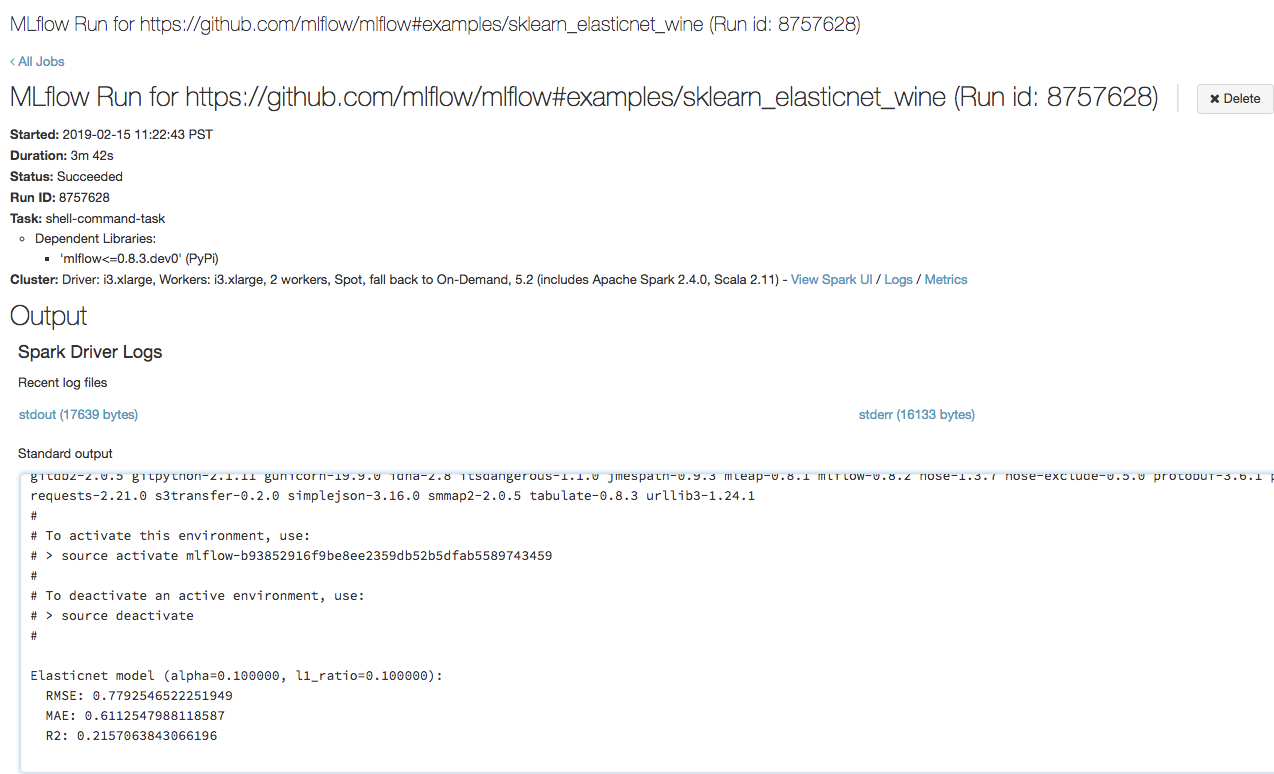
Krok 4. Wyświetlanie szczegółów eksperymentu i przebiegu platformy MLflow
Przejdź do eksperymentu w obszarze roboczym usługi Azure Databricks.
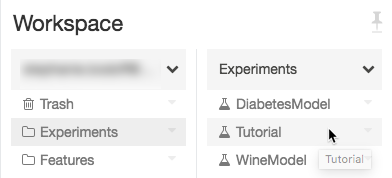
Kliknij eksperyment.
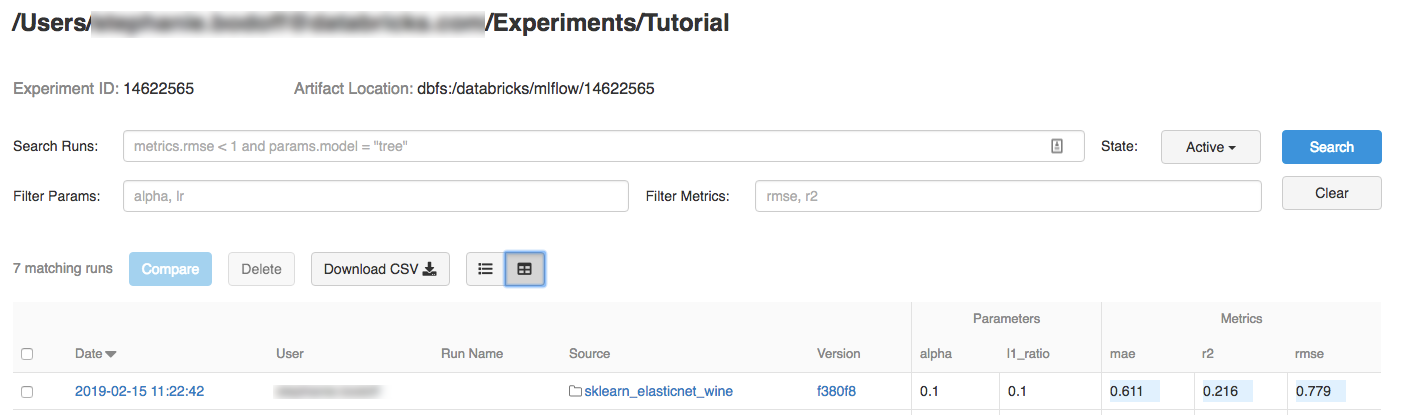
Aby wyświetlić szczegóły przebiegu, kliknij link w kolumnie Date (Data).
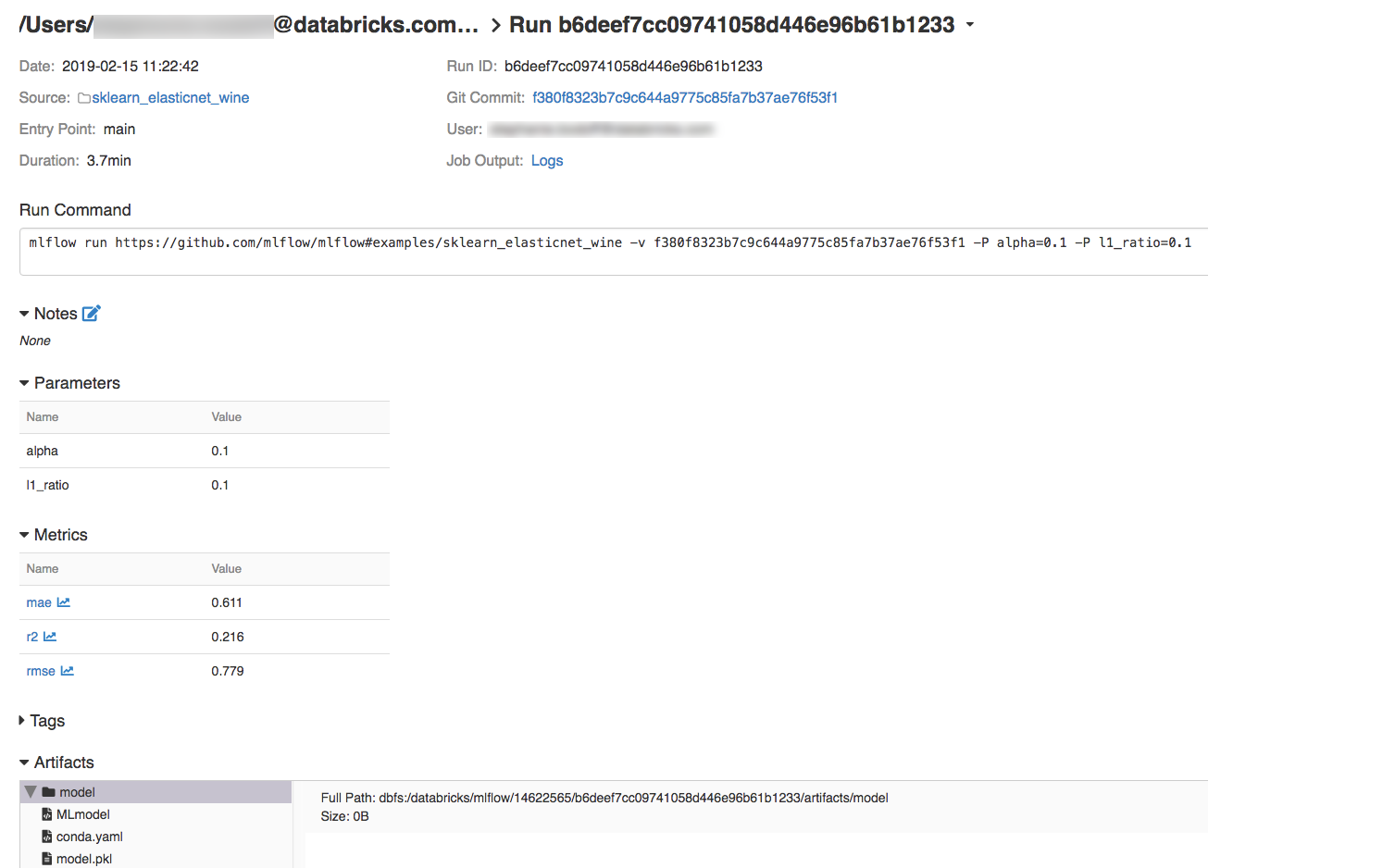
Dzienniki z przebiegu można wyświetlić, klikając link Dzienniki w polu Dane wyjściowe zadania.
Zasoby
Aby zapoznać się z przykładowymi projektami MLflow, zobacz bibliotekę aplikacji MLflow zawierającą repozytorium gotowych do uruchomienia projektów mających na celu ułatwienie uwzględnienia funkcji uczenia maszynowego w kodzie.
Opinia
Dostępne już wkrótce: W 2024 r. będziemy stopniowo wycofywać zgłoszenia z serwisu GitHub jako mechanizm przesyłania opinii na temat zawartości i zastępować go nowym systemem opinii. Aby uzyskać więcej informacji, sprawdź: https://aka.ms/ContentUserFeedback.
Prześlij i wyświetl opinię dla